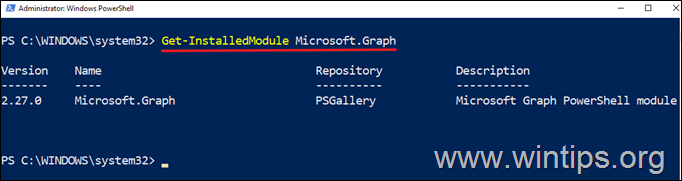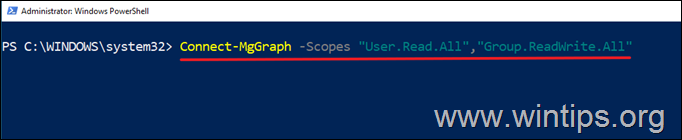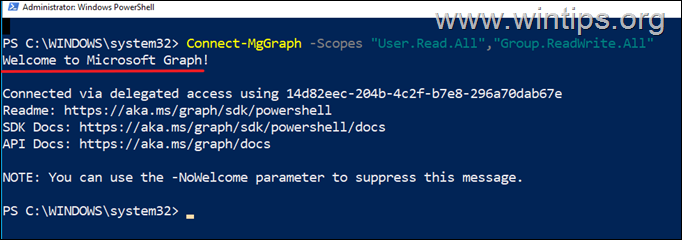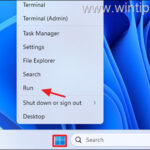,
En esta guía, lo guiaremos a través de los pasos exactos para instalar Microsoft Graph PowerShell y conectarnos a Microsoft Graph en Microsoft 365.
Microsoft Graph PowerShell es un conjunto de módulos que le permite interactuar con los servicios de Microsoft 365 (como Microsoft Entra ID (Azure AD), Exchange, Teams, SharePoint y más) utilizando la API de Microsoft Graph, pero con la simplicidad de los comandos de PowerShell.
Cómo instalar los módulos de Microsoft Graph PowerShell.
1. Abierto PowerShell como administrador.
2. Proporcione el siguiente comando para instalar módulos de gráficos de Microsoft para el usuario actualizado en el usuario.*
- Install -module microsoft.graph -scope currentUser
* Notas:
1. Si se le solicita que confíe en el formulario del repositorio "PSGallery 'Presione"Y" o "A".
2. El comando anterior instalará todos los módulos de comando de Microsoft Graph en su perfil de usuario. Si desea instalar los módulos en todos los perfiles de usuario, le dé este comando:
- Install -module Microsoft.Graph -Scope Allusers
3. Ahora espere a que se instalen todos los módulos.
4. Cuando se complete la instalación, proporcione el siguiente comando para verificar la instalación de Microsoft Graph.
Cómo conectarse al gráfico de Microsoft.
1. Después de instalar módulos de gráficos de Microsoft, está listo para conectarse a su inquilino O365 usando Microsoft Graph, dando el siguiente comando en PowerShell (Admin):
2. En la ventana emergente que aparece, escriba sus credenciales de administración de Office 365 y haga clic DE ACUERDO.*
* Nota: Este cmdlet funciona para cuentas con o sin autenticación multifactor (MFA) habilitada. Si usa MFA, abra la aplicación "Autenticador multifactor" para autorizar la solicitud de inicio de sesión.
3. Una vez que inicie sesión, recibirá un mensaje "Bienvenido al Gráfico de Microsoft" y puede comenzar a usar Microsoft Graph.
4. Después de completar su trabajo, puede desconectarse de Microsoft Graph, usando este comando:
CONSEJO: Siempre use la última versión de Microsoft Graph. Para asegurarse de que esté utilizando la última versión, emita este comando:
- Update-module Microsoft.Graph
¡Eso es todo! Avíseme si esta guía lo ha ayudado dejando su comentario sobre su experiencia. Por favor, me guste y comparta esta guía para ayudar a otros.
Si este artículo fue útil para usted, considere apoyarnos haciendo una donación. Incluso $ 1 puede hacer una gran diferencia para nosotros En nuestro esfuerzo por continuar ayudando a otros mientras mantiene este sitio gratis: